Page 1
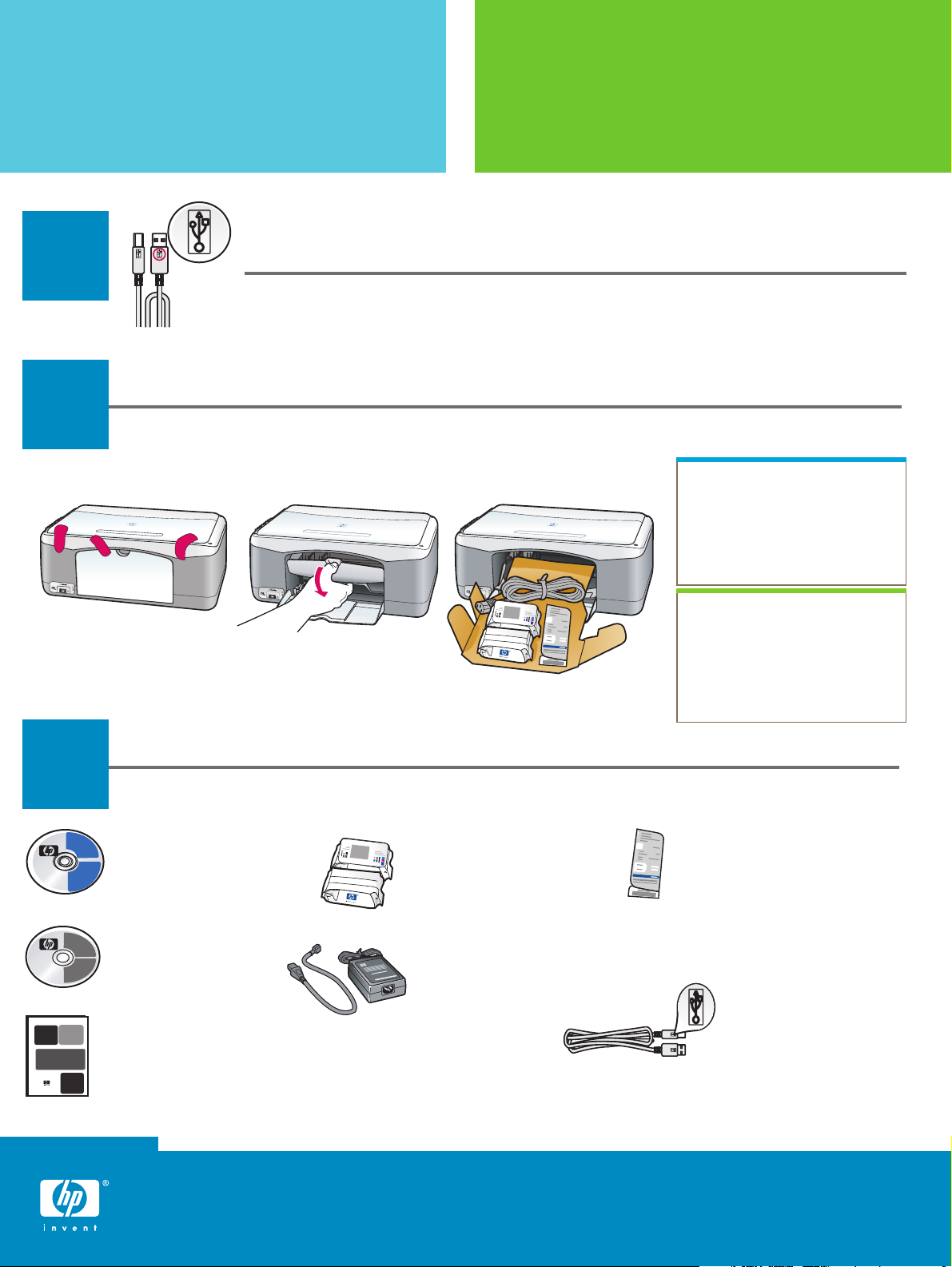
Börja här
Viktigt: Anslut inte USB-kabeln före installationen i
steg 15.
1
Vigtigt! Tilslut ikke USB-kablet, før du installerer
softwaren i trin 15.
Ta bort förpackningsmaterialet
Start her
2
3
Fjerne emballage
Leta rätt på komponenter
Finde komponenter
Cd-skiva för Windows
Windows-cd
Cd-skiva för Macintosh
Macintosh-cd
Användar-/
referenshandbok
Bläckpatroner
Blækpatroner
Nätströmsadapter
och sladd
Strømadapter og
ledning
a Ta bort tejpen.
b Fäll ner åtkomstluckan
så att du kommer åt
förpackningsmaterial och
komponenter.
a Fjern strimmel.
b Sænk adgangslåge, og
kontroller det indvendige
for medfølgende materiale
og komponenter.
Kontrollpanelens
tangentmall (kan behöva
monteras)
Klistermærke til kontrolpanel
(kan være monteret)
USB-kabel*
USB-kabel*
Brugervejledning
hp psc 1300 & 1310 series - installationsaffi sch
Installationsplakat til hp psc 1300 & 1310
* Innehållet i förpackningen kan variera.
* Indholdet i kassen kan variere.
Page 2
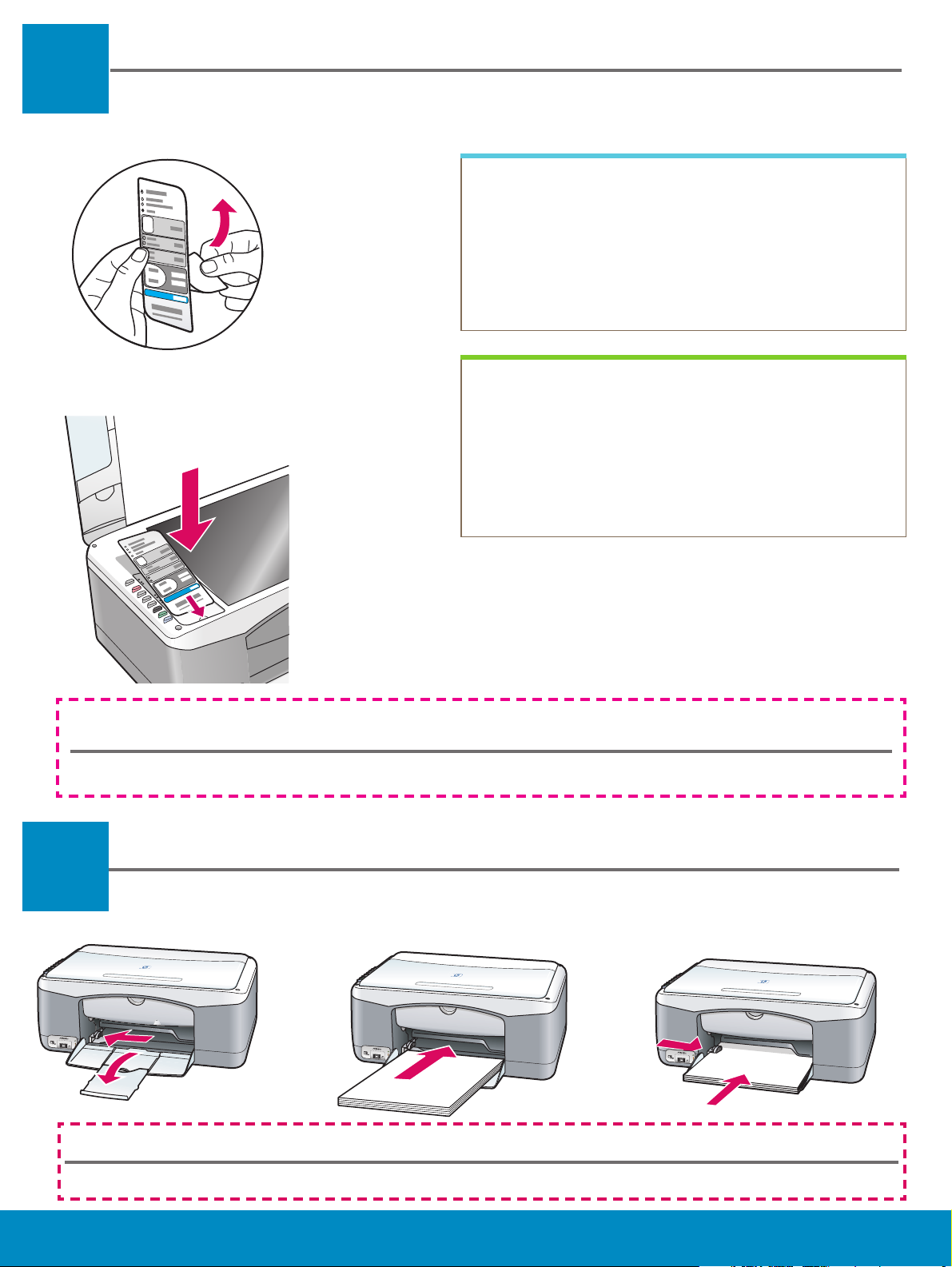
Montera kontrollpanelens tangentmall (om den inte redan monterats)
4
Påsætte klistermærket til kontrolpanelet (hvis det ikke sidder på)
a Ta bort det självhäftande materialet från
kontrollpanelens tangentmall.
b Lyft på locket. Lägg tangentmallen i
fördjupningen. Se till att den fästs ordentligt.
a Fjern papiret på bagsiden af kontrolpanelets
klistermærke.
b Løft dækslet. Anbring klistermærket til
kontrolpanelet i fordybningen. Sørg for, at den
klæber fast.
HP PSC fungerar inte förrän du satt dit kontrollpanelens tangentmall!
HP PSC fungerer ikke, før du har påklæbet klistermærket til kontrolpanelet!
Lägg i vanligt vitt papper
5
Ilægge hvidt papir
Om du tvingar in papperet kan papper fastna.
Der kan opstå papirstop, hvis du presser papir for langt ind i bakken.
hp psc 1300 & 1310 series - 2
Page 3
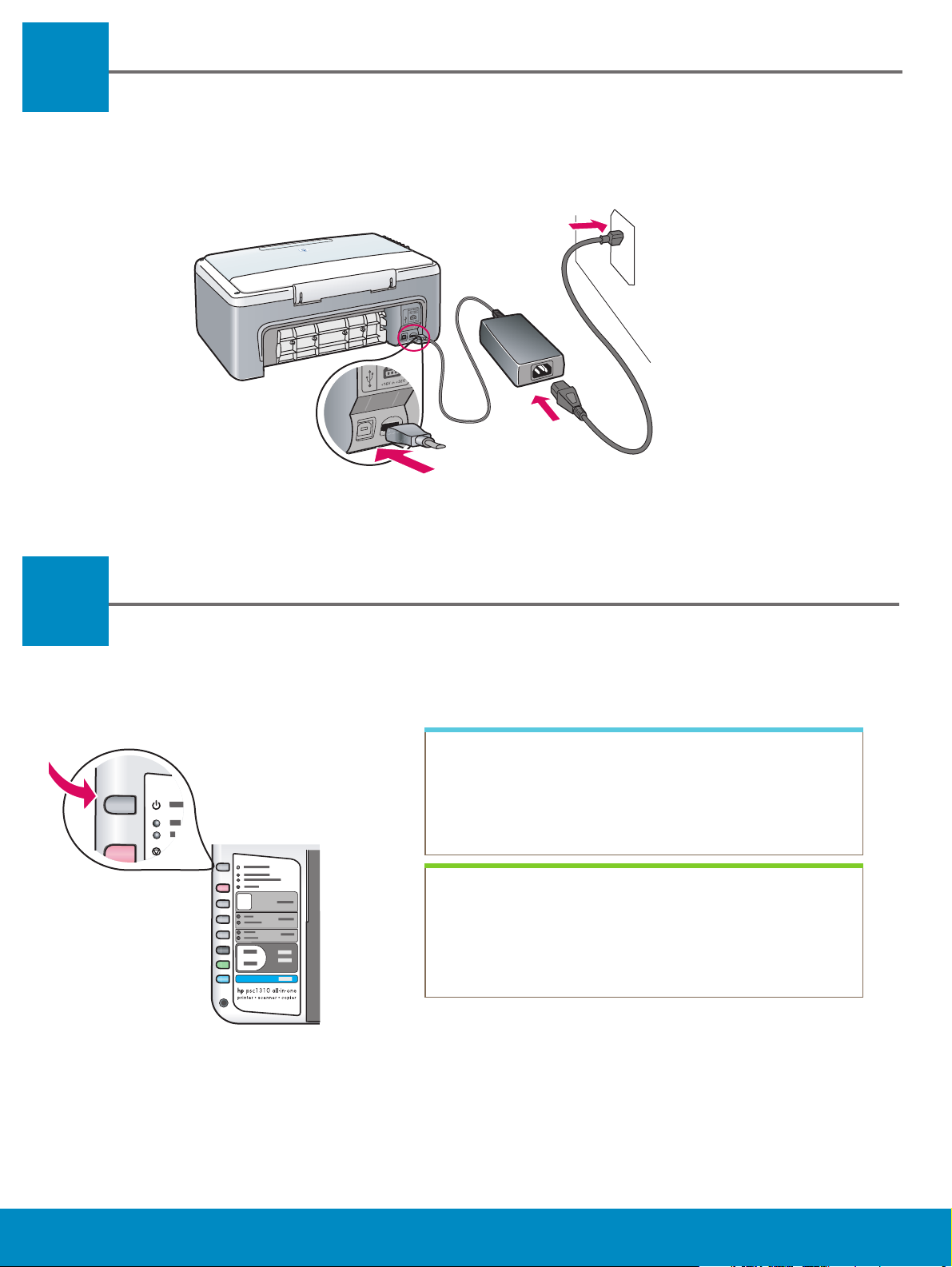
Anslut nätströmsadapter och sladd
6
Tilslutte strømadapter og ledning
7
Sätt på enheten
Tænde for enheden
Kontrollera om lampan lyser bredvid
På/Fortsätt . Vänta tills enheten sätts igång.
Kontroller, at der er lys ved siden af knappen
Tændt/Fortsæt . Vent til initialiseringen er klar.
hp psc 1300 & 1310 series - 3
Page 4
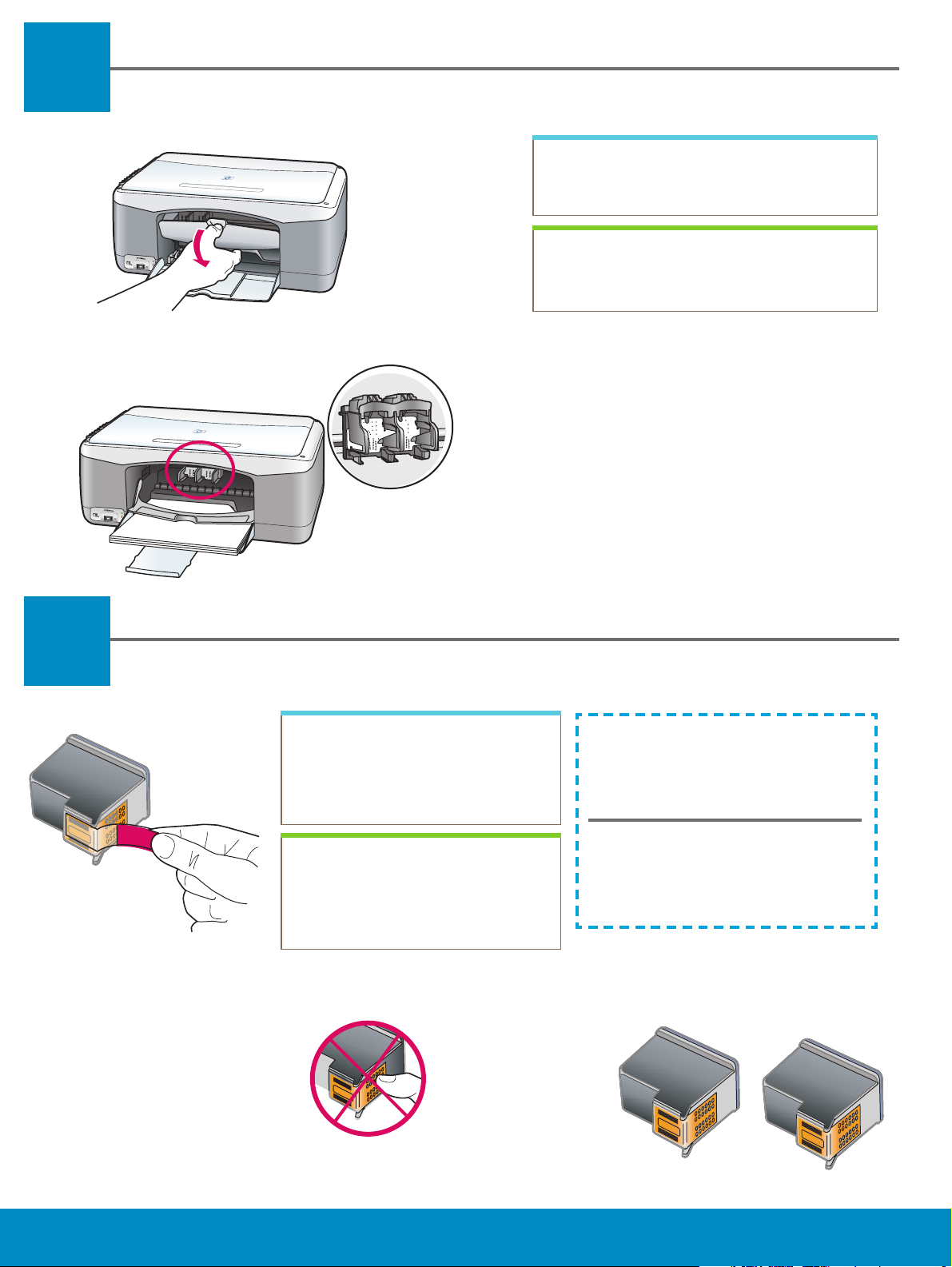
Öppna åtkomstluckan
8
Åbne adgangslåge
Fäll ner åtkomstluckan.
Sænk adgangslågen.
9
Förbereda bläckpatronerna
Forberede blækpatroner
Ta bort den rosa plasttejpen
från båda bläckpatroner.
Fjern den klare lyserøde tape
på begge blækpatroner.
Rör inte de kopparfärgade
kontakterna eller sätt tillbaka
tejp på patronerna.
Rør ikke ved de kobberfarvede
kontakter, eller sæt tapen på
blækpatronerne igen.
hp psc 1300 & 1310 series - 4
Page 5

Sätta i den svarta bläckpatronen
10
Indsætte den sorte blækpatron
a Håll den svarta bläckpatronen med HP-etiketten
överst.
b Skjut in den svarta bläckpatronen något vinklad
på höger sida av skrivarhållaren.
c Tryck tills bläckpatronen klickar fast.
a Hold den sorte blækpatron med HP-etiketten opad.
b Skub den sorte blækpatron let vinklet ind i højre
side af blækpatronholderen.
c Tryk, indtil blækpatronen klikker på plads.
hp psc 1300 & 1310 series - 5
Page 6

Sätta i trefärgspatronen
11
Indsætte den trefarvede blækpatron
a Håll trefärgspatronen med HP-etiketten
överst.
b Skjut in trefärgspatronen något vinklad
på vänster sida av skrivarhållaren.
c Tryck tills bläckpatronen klickar fast.
d Se till att båda patronerna sitter ordentligt
och stäng sedan åtkomstluckan.
a Hold den trefarvede blækpatron med HP-
etiketten opad.
b Skub den trefarvede blækpatron let vinklet
ind i den venstre side af blækpatronholderen.
c Tryk, indtil blækpatronen klikker på plads.
d Sørg for, at begge blækpatroner sidder
fast, og luk derefter adgangslågen.
hp psc 1300 & 1310 series - 6
Page 7

Rikta in bläckpatronerna
12
Justere blækpatroner
a Vänta tills inriktningssidan för
bläckpatronerna skrivits ut.
b Lägg inriktningssidan med utskriften vänd
nedåt i det främre, högra hörnet av glaset.
Stäng locket.
c Tryck på knappen Skanna .
När lampan På slutar blinka är inriktningen
slutförd. Kasta eller återvinn inriktningssidan.
a Vent, til justeringssiden for blækpatroner
er udskrevet.
b Placer den øverste del af justeringssiden
nedad i det forreste hjørne på glasset. Luk
dækslet.
c Tryk på knappen Scan .
Justeringen er afsluttet, når Tændt-lampen
ikke længere blinker. Bortskaf eller genbrug
justeringssiden.
Om du inte ska ansluta enheten till en dator läser du vidare i användarhandboken där instruktioner
fi nns för hur du kommer igång.
Hvis du ikke tilslutter enheden til en computer, kan du fi nde oplysningerne om, hvordan du kommer i
gang i brugervejledningen.
hp psc 1300 & 1310 series - 7
Page 8

Sätta på datorn
13
14
Tænde for computeren
a Sätt på datorn, logga in om det behövs och
vänta sedan till skrivbordet visas.
b Stäng alla öppna program.
a Tænd for computeren, log om nødvendigt på,
og vent, indtil Skrivebordet vises.
b Luk alle andre programmer.
Sätta in cd-skivan.
Indsætte den korrekte cd
Windowsanvändare:
Om startskärmen inte visas dubbelklickar du
på Den här datorn , dubbelklickar på CD-
ROM-ikonen och dubbelklickar sedan på
setup.exe .
Windowsbrugere:
a Sätt i cd:n för HP PSC för
Windows.
b Följ anvisningarna på
skärmen.
a Indsæt HP PSC Windowscd’en.
b Følg instruktionerne på
skærmen.
Macintoshanvändare:
Sätt i cd-skivan för HP PSC för
Macintosh. Gå till steg 15 före
installationen.
Macintoshbrugere:
Vises startbilledet ikke, skal du dobbeltklikke
på Denne computer , dobbeltklikke på
cd-rom-ikonet, og derefter dobbeltklikke
på setup.exe .
hp psc 1300 & 1310 series - 8
Indsæt HP PSC Macintosh-cd’en.
Gå til trin 15 før installation.
Page 9

Anslut USB-kabeln
15
När du ser det här fönstret ansluter du
USB-kabeln.
Tilslut USB-kablet, når dette
skærmbillede vises.
Tilslutte USB-kablet
Windowsanvändare:
Windowsbrugere:
Macintoshanvändare:
a Anslut USB-kabeln.
b Dubbelklicka på ikonen
HP All-in-One installer .
a Tilslut USB-kablet.
b Dobbeltklik på ikonet
HP All-in-One installer .
Macintoshbrugere:
Om det här fönstret inte visas kan
du läsa igenom felsökningen på
den sista sidan.
Se Fejlfi nding på den sidste side,
hvis dette skærmbillede ikke vises.
hp psc 1300 & 1310 series - 9
Page 10

Fortsätta installera programvaran
16
Windowsanvändare:
Om det här fönstret inte visas kan du
läsa igenom felsökningsavsnittet på
den sista sidan. Följ anvisningarna på
skärmen. Slutför registreringen.
Se Fejlfi nding på den sidste side, hvis
dette skærmbillede ikke vises. Følg
instruktionerne på skærmen. Afslut
registreringsskærmen.
Fortsætte softwareinstallationen
Windowsbrugere:
Macintoshanvändare:
Se till att du går igenom alla dialogrutor
inklusive installationsassistenten.
Sørg for at afslutte alle skærmbilleder,
inklusive installationsassistenten.
Macintoshbrugere:
Gratulerar!
17
hp psc 1300 & 1310 series - 10
Tillykke!
När du ser dialogrutan Gratulerar!
kan du använda HP PSC-enheten.
I användarhandboken eller i
direkthjälpen fi nns information om hur
du sätter igång.
Du er klar til at bruge din HP PSC,
når skærmbilledet Tillykke! vises. Se
brugervejledningen eller hjælpen på
skærmen for at komme i gang.
Page 11

Felsökning
Problem:
Åtgärd:
Problem:
Åtgärd:
Problem:
Åtgärd:
Meddelandet Kontrollera bläckpatron visas när du satt in
bläckpatronerna.
Ta bläckpatronerna. Se till att du tar bort all tejp från
kopparkontakterna. Stäng luckan. Se steg 9.
Papper fastnade under inriktningen.
Stäng av enheten och öppna den bakre luckan. Ta bort eventuella
pappersrester. Sätt på enheten och lägg försiktigt i papper. Gå till
steg 5.
Du såg inte någon dialogruta med information om när du skulle
ansluta USB-kabeln.
Ta ut och sätt sedan in cd-skivan för HP PSC för Windows. Se
steg 14.
Problem:
Åtgärd:
Problem:
Åtgärd:
Problem:
Åtgärd:
Windows-fönstret Lägg till maskinvara visas.
Klicka på Avbryt . Koppla från USB-kabeln och sätt sedan in cd-
skivan för HP PSC för Windows. Se steg 14 och 15.
Fönstret Installationen av enheten misslyckades visas.
Kontrollera att kontrollpanelens tangentmall sitter ordentligt.
Koppla från HP PSC och koppla in den igen. Kontrollera alla
anslutningar. Kontrollera att USB-kabeln anslutits till datorn.
Anslut inte USB-kabeln till ett tangentbord eller en hubb utan
strömförsörjning. Se steg 4 och 15.
Programvaran för Macintosh installeras inte.
Se till att ansluta USB-kabeln till porten på datorns baksida
innan du installerar programvaran. Anslut inte USB-kabeln till ett
tangentbord eller en hubb utan strömförsörjning. Se steg 15.
Mer information fi nns i användarhandboken eller hjälpen till HP Photo and Imaging.
Besök www.hp.com/support.
© Copyright 2004 Hewlett-Packard Development Company, LP Tryckt i Tyskland.
Page 12

Fejlfi nding
*Q5763-90218*
*Q5763-90218*
Q5763-90218
Problem:
Handling:
Problem:
Handling:
Problem:
Handling:
Problem:
Meddelelsen Kontroller blækpatron lyser vises, når du har
indsat blækpatronerne.
Fjern blækpatronerne. Sørg for at fjerne tapen fra alle
kobberkontakter. Luk lågen. Se trin 9.
Der opstod papirstop under justeringsudskrivningen.
Sluk for enheden, og fjern den bageste låge. Fjern forsigtigt
papiret. Tænd for enheden, og indsæt forsigtigt papir. Se trin 5.
Du så ikke det skærmbillede, der fortalte dig, hvornår du skulle
tilslutte USB-kablet.
Fjern HP PSC Windows-cd’en, og sæt den ind igen. Se trin 14.
Skærmbilledet Tilføj hardware i Windows Microsoft vises.
Handling:
Problem:
Handling:
Problem:
Handling:
Klik på Annuller . Træk USB-kablet ud, og indsæt HP PSC
Windows-cd’en. Se trin 14 og 15.
Skærmbilledet Enhedsopsætning blev ikke fuldført vises.
Bekræft, at klistermærket til kontrolpanelet sidder helt fast. Frakobl
HP PSC, og tilslut den igen. Kontroller alle tilslutninger. Sørg for,
at USB-kablet er indsat i computeren. Indsæt ikke USB-kablet i et
tastatur eller en slukket hub. Se trin 4 og 15.
Macintosh-softwaren installeres ikke.
Sørg for, at USB-kablet er indsat i en port bag på computeren, før
du installerer softwaren. Indsæt ikke USB-kablet i et tastatur eller en
slukket hub. Se trin 15.
Se brugervejledningen eller hjælpen til HP Foto- og billedbehandlingsprogrammet for
at få yderligere oplysninger. Se www.hp.com/support.
© Copyright 2004 Hewlett-Packard Development Company, LP Trykt i Tyskland
